Photoshop verwendet standardmäßig ein eigenes Dateiformat, die PSD-Datei, ist aber in der Lage, eine große Vielfalt an Bildformaten zu verarbeiten. Die Software kann Bilder in diesen Formaten nicht nur öffnen, sondern auch in andere Formate als PSD exportieren. Beispielsweise lassen sich Dateien in Formaten sichern, die üblicherweise im Web eingesetzt werden, wie etwa JPG oder PNG.
Probleme mit der „Für Web speichern“-Funktion in Adobe Photoshop
Die Formate, die oft für Webanwendungen genutzt werden, sind nicht direkt im herkömmlichen „Speichern“-Dialog von Photoshop verfügbar. Stattdessen muss man den Dialog „Für Web speichern“ verwenden, der unter der Exportoption zu finden ist. Obwohl es sich um eine ältere Funktion handelt, nutzen viele Anwender sie noch immer. Mit dem Tastaturkürzel Strg+Alt+Umschalt+S kann man diese Funktion schneller aufrufen.
Sollte beim Versuch, ein Bild für das Web zu sichern, eine Fehlermeldung erscheinen, sind im Folgenden einige Lösungsansätze aufgeführt.
Sie suchen nach einer Alternative zu Photoshop? Hier sind einige Optionen.
Fehlerbehebung: „Für Web speichern“-Fehler in Photoshop
1. Als JPEG/PNG speichern
In neueren Versionen von Photoshop ist die Option „Für Web speichern“ nicht mehr zwingend erforderlich, da sie als veraltet gilt. Die Funktion „Speichern unter“ ist hier eine praktikable Alternative.
Zuerst muss die gewünschte Photoshop-Datei geöffnet werden.
Danach navigiert man zu Datei > Speichern unter.
Im Dropdown-Menü „Speichern als Typ“ ist nun JPEG auszuwählen.
Schließlich klickt man auf „Speichern“.
2. Photoshop-Einstellungen zurücksetzen
Photoshop bietet umfangreiche Anpassungsmöglichkeiten. Diese Einstellungen werden in einem Benutzerprofil hinterlegt. Sollte dieses Profil beschädigt sein, können Probleme mit der Funktion „Für Web speichern“ auftreten. Um die Einstellungen von Photoshop zurückzusetzen, muss man folgendermaßen vorgehen:
Zuerst wird Photoshop geschlossen.
Dann hält man die Tastenkombination Alt+Strg+Umschalt gedrückt und öffnet Photoshop.
Photoshop wird nun mit den Standardeinstellungen gestartet.
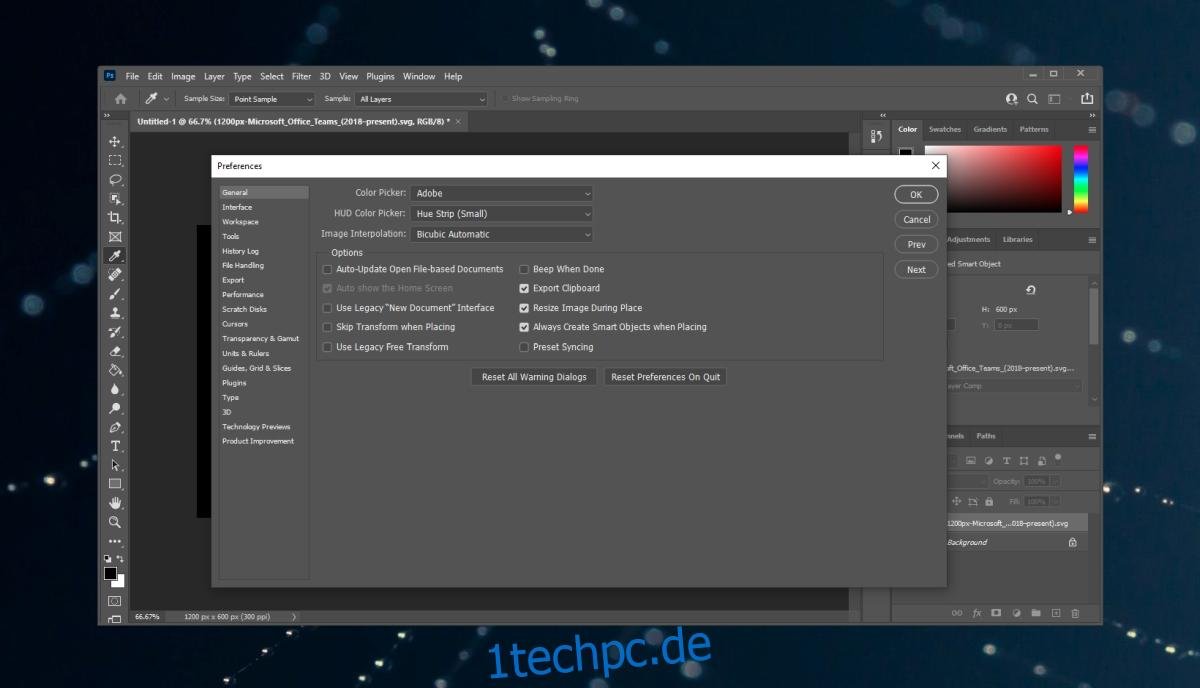
3. Photoshop mit einem neuen Arbeitsvolume neu starten
Ist das Arbeitsvolume von Photoshop ausgelastet, kann dies das Speichern von Bildern für das Web verhindern. In solchen Fällen kann ein neues Arbeitsvolume eingerichtet werden.
Man schließt die geöffnete Photoshop-Datei.
Danach hält man die Tasten Strg+Alt gedrückt und startet Photoshop.
Über Datei > Öffnen wird nun die Datei geladen, die man bearbeiten möchte.
Die Tastenkombination Strg+Alt+Umschalt+S öffnet das Menü zum Speichern als Webbild.
Zusammenfassung
Die Funktion „Für Web speichern“ hat ihre beste Zeit hinter sich. Heutzutage ist es unkompliziert, eine PSD-Datei als PNG, JPG oder GIF zu speichern, inklusive des integrierten Farbprofils. Eine Anpassung der Dateigröße ist beim Speichern in einem anderen Format nicht möglich, wodurch die „Für Web speichern“-Funktion nicht exakt abgebildet wird. Es fehlen einige Optionen, und es ist gegebenenfalls eine Nachbearbeitung nach dem Speichern oder auch davor nötig.